二维码批量生成方法
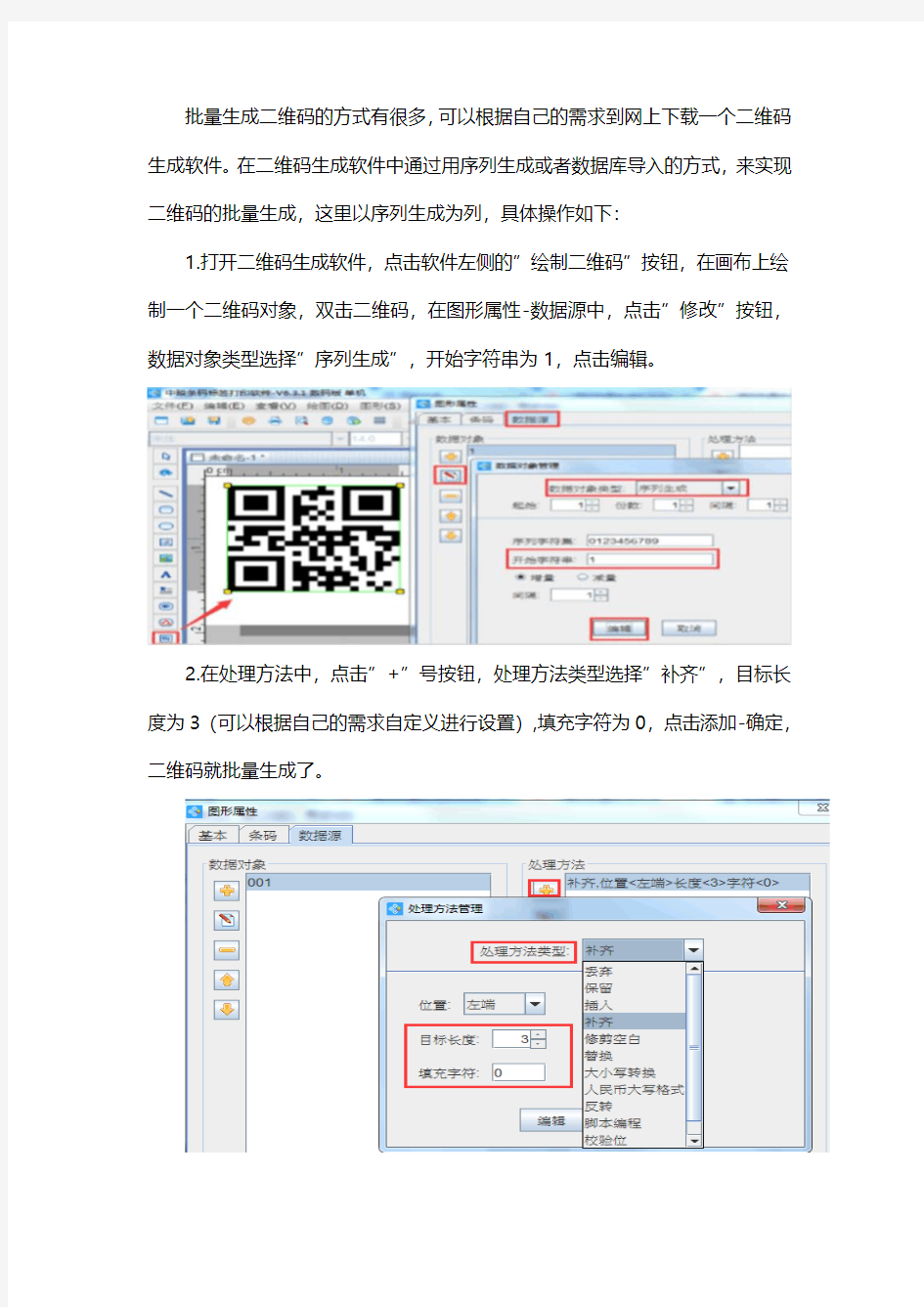
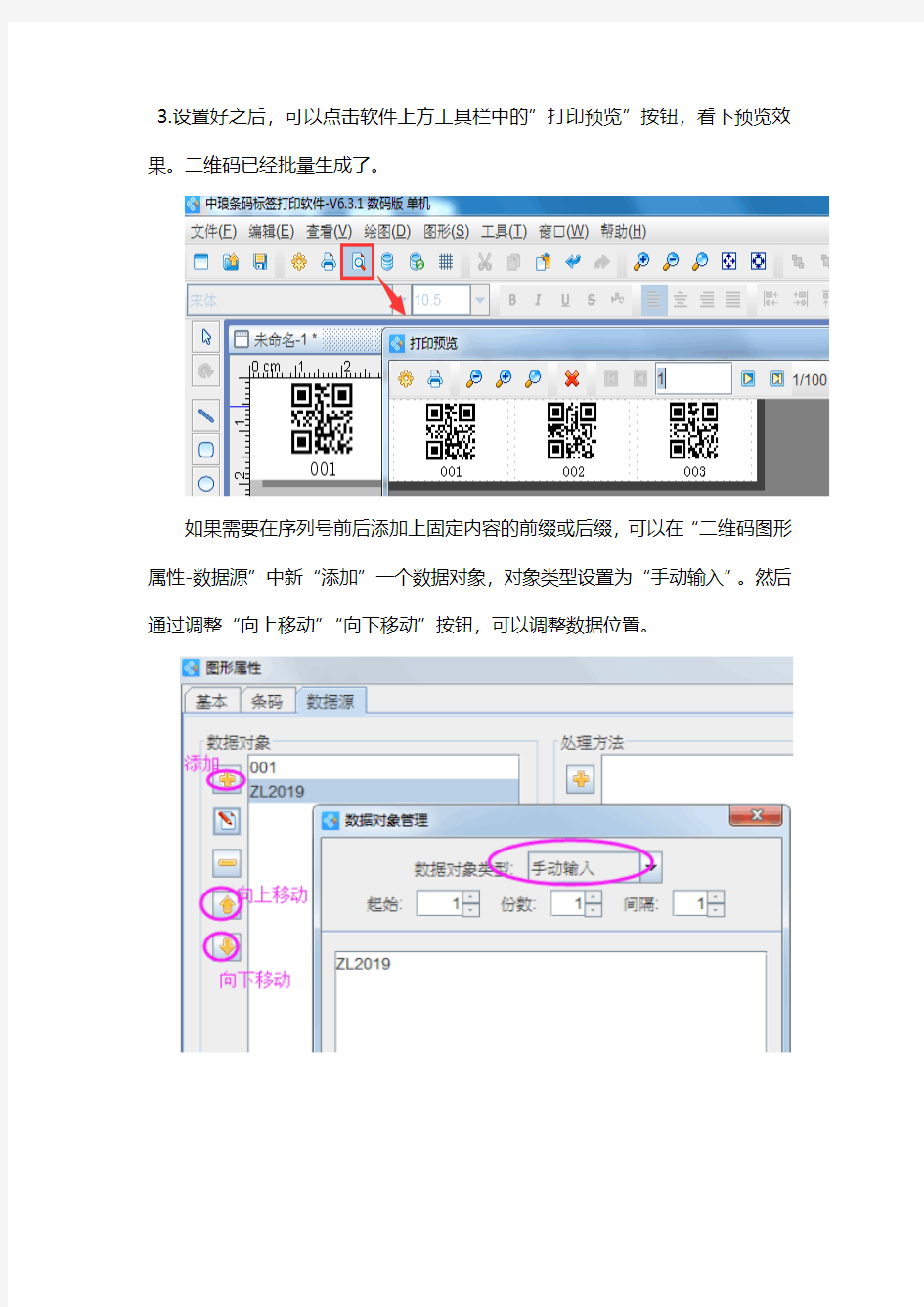
批量生成二维码的方式有很多,可以根据自己的需求到网上下载一个二维码生成软件。在二维码生成软件中通过用序列生成或者数据库导入的方式,来实现二维码的批量生成,这里以序列生成为列,具体操作如下:
1.打开二维码生成软件,点击软件左侧的”绘制二维码”按钮,在画布上绘制一个二维码对象,双击二维码,在图形属性-数据源中,点击”修改”按钮,数据对象类型选择”序列生成”,开始字符串为1,点击编辑。
2.在处理方法中,点击”+”号按钮,处理方法类型选择”补齐”,目标长度为3(可以根据自己的需求自定义进行设置),填充字符为0,点击添加-确定,二维码就批量生成了。
3.设置好之后,可以点击软件上方工具栏中的”打印预览”按钮,看下预览效果。二维码已经批量生成了。
如果需要在序列号前后添加上固定内容的前缀或后缀,可以在“二维码图形属性-数据源”中新“添加”一个数据对象,对象类型设置为“手动输入”。然后通过调整“向上移动”“向下移动”按钮,可以调整数据位置。
以上就是在二维码生成软件中批量生成二维码的操作步骤,没有想象的那么困难,在软件中除了可以使用序列生成来批量生成二维码,还可以使用数据库导入的方式来批量生成二维码,这里就不再细细描述。
二维码的设计原理及生成规格
二维码的生成细节和原理 二维码又称QR Code,QR全称Quick Response,是一个近几年来移动设备上超流行的一种编码方式,它比传统的Bar Code条形码能存更多的信息,也能表示更多的数据类型:比如:字符,数字,日文,中文等等。这两天学习了一下二维码图片生成的相关细节,觉得这个玩意就是一个密码算法,在此写一这篇文章,揭露一下。供好学的人一同学习之。基础知识 首先,我们先说一下二维码一共有40个尺寸。官方叫版本Version。Version1是21x 21的矩阵,Version2是25x25的矩阵,Version3是29的尺寸,每增加一个version,就会增加4的尺寸,公式是:(V-1)*4+21(V是版本号)最高Version40,(40-1)*4+21 =177,所以最高是177x177的正方形。 下面我们看看一个二维码的样例: 定位图案 Position Detection Pattern是定位图案,用于标记二维码的矩形大小。这三个定位图案有白边叫Separators for Postion Detection Patterns。之所以三个而不是四个意思就是三个就可以标识一个矩形了。
?Timing Patterns也是用于定位的。原因是二维码有40种尺寸,尺寸过大了后需要有根标准线,不然扫描的时候可能会扫歪了。 ?Alignment Patterns只有Version2以上(包括Version2)的二维码需要这个东东,同样是为了定位用的。 功能性数据 ?Format Information存在于所有的尺寸中,用于存放一些格式化数据的。 ?Version Information在>=Version7以上,需要预留两块3x6的区域存放一些版本信息。 数据码和纠错码 ?除了上述的那些地方,剩下的地方存放Data Code数据码和Error Correction Code 纠错码。 数据编码 我们先来说说数据编码。QR码支持如下的编码: Numeric mode数字编码,从0到9。如果需要编码的数字的个数不是3的倍数,那么,最后剩下的1或2位数会被转成4或7bits,则其它的每3位数字会被编成10,12,14bits,编成多长还要看二维码的尺寸(下面有一个表Table3说明了这点) Alphanumeric mode字符编码。包括0-9,大写的A到Z(没有小写),以及符号$% *+–./:包括空格。这些字符会映射成一个字符索引表。如下所示:(其中的SP是空格,Char是字符,Value是其索引值)编码的过程是把字符两两分组,然后转成下表的45进制,然后转成11bits的二进制,如果最后有一个落单的,那就转成6bits的二进制。而编码模式和字符的个数需要根据不同的Version尺寸编成9,11或13个二进制(如下表中Table3) Byte mode,字节编码,可以是0-255的ISO-8859-1字符。有些二维码的扫描器可以自动检测是否是UTF-8的编码。
商品二维码怎么生成
随着智能手机的普及和移动通信的发展,扫描二维码已成为人们获取信息的快捷方式。为了从琳琅满目的商品中挑选出满意的产品,消费者需要通过扫描二维码来获取商品的信息,如名称、价格及日期等等,那么包含商品信息的这种二维码是如何生成的呢?本文主要介绍的就是二维码生成软件批量生成商品二维码的方法: 1.在二维码生成软件中新建标签之后,点击软件上方工具栏中的”数据库设置”按钮,弹出数据库设置对话框,点击添加(选择要导入的excel表),根据提示点击浏览-测试连接-添加-关闭,excel表中的内容就导入到二维码生成软件中了,如下图: 2.在二维码生成软件中点击软件左侧的”实心A”按钮,在画布上绘制一个普通文本,双击普通文本,在图形属性-数据源中修改默认的数据,在下面的状态框中手动输入商品标签上的商品名称。
3.在商品名称后面再绘制一个普通文本,在数据源中点击”修改”按钮,数据对象类型选择”数据库导入”,在字段中选中相应的字段,即可出现对应的内容。 4.按照以上方法,在标签上添加文字信息。文字添加完成之后,选中文字,点击软件上方工具栏中的对齐方式及间距按钮,可以设置文字的对齐方式及水平等间距及垂直等间距。 5.点击软件左侧的”绘制二维码”按钮,在画布上绘制一个二维码对象,双击二维码,在图形属性-数据源中,点击”修改”按钮,二维码中的数据可以引用标签上的数据,具体的操作可以参考:条码打印软件引用其他对象内容的方法,
如下图 6.如果需要换行的话,可以点击”+”号按钮,数据对象类型选择手动输入,在下面的状态框中,点击enter键,点击添加确定 设置好之后,可以点击软件上方工具栏中的”打印预览”按钮,看下预览效果。
如何批量生成矢量条码图片
条码在Coreldraw和Illustrator中等矢量设计环境中经常用到,Label mx条码生成器可以批量输出EMF格式支持导入任何矢量环境中。 条码的批量输出支持流水号和从数据库中读取这两种方式进行生成,不限制数量,轻轻点一下按钮,大批量的条码在几秒钟内完成矢量输出。 下面就来讲一下Label mx条码生成器这个功能的操作(数据库方式批量输出): 1.创建标签页面为60*25mm,画出条码并设置字符长度和数据库内的长度一样,这样保证条码批量生成的尺寸统一; 2.选择工具条上的“数据源”图标,在页面上画出数据源并连接barcode.txt数据文件(事先已经建立好的数据文件文件);
3.选择条码图形,选择在属性栏上的“数据库”方式,并选择“@数据源1”和“字段1”; 4.这样条码图形就和“barcode.txt”建立了并联关系,输出的时候就会按照“barcode.txt”里的内容批量输出; 5.选择菜单“工具”-“批量导出条码图片”,或右击条码弹出菜单选择操作; 6.在弹出的“批量导出条码图片”窗口中设置保存的目录和起始文件名,勾选“以条码为文件名”则以条码数字作为文件名输出,默认选择“矢量图片(EMF)”格式; 7.如上图所示,点击“确认”按钮后,几秒钟输出全部矢量条码图片,然后就可以导入矢量软件里排版设计了,为了保证条码的识别率,在设计环境中最好不要对条码进行宽窄变形的编辑。
是不是很简单?希望您能领会到Label mx 条码生成器的强大功能,这里讲的只是其中一个功能,如果您感兴趣,可以到恒佑条码软件官网下载测试一下。 Label mx条码生成软件功能强大,主要体现在如下几点: ◆支持普通打印机(彩色喷墨或激光打印机)、标签打印机、数码印刷机以及工业打印机等。 ◆支持40多种一维条码和二维条码:常用的一维条码类型有EAN-13、UPA-A、CODE 39、CODE 128、EAN-128、ITF-14、25码、电子监管码、药品监管码、邮政码等,常用的二维条码类型有PDF417\Data Matrix\MaxiCode\QR Code和最新GS1标准等。 ◆独有的条码驱动打印技术,打印质量可以达到A级,编码方式严格遵循国际标准,支持任何条码扫描设备识读。
二维码编辑原理,简单易懂
一、什么是二维码: 二维码(2-dimensional bar code),是用某种特定的几何图形按一定规律在平面(二维方向上) 分布的黑白相间的图形记录数据符号信息的。 在许多种类的二维条码中,常用的码制有:Data Matrix, Maxi Code, Aztec, QR Code, Vericode, PDF417, Ultracode, Code 49, Code 16K等。 1.堆叠式/行排式二维条码,如,Code 16K、Code 49、PDF417(如下图)等 2.矩阵式二维码,最流行莫过于QR CODE 二维码的名称是相对与一维码来说的,比如以前的条形码就是一个“一维码”, 它的优点有:二维码存储的数据量更大;可以包含数字、字符,及中文文本等混合内容;有一定的容错性(在部分损坏以后可以正常读取);空间利用率高等。 二、QR CODE 介绍 QR(Q uick-R esponse) code是被广泛使用的一种二维码,解码速度快。 它可以存储多用类型
如上图时一个qrcode的基本结构,其中: 位置探测图形、位置探测图形分隔符、定位图形:用于对二维码的定位,对每个QR码来说,位置都是固定存在的,只是大小规格会有所差异; 校正图形:规格确定,校正图形的数量和位置也就确定了; 格式信息:表示改二维码的纠错级别,分为L、M、Q、H; 版本信息:即二维码的规格,QR码符号共有40种规格的矩阵(一般为黑白色),从21x21(版本1),到177x177(版本40),每一版本符号比前一版本每边增加4个模块。 数据和纠错码字:实际保存的二维码信息,和纠错码字(用于修正二维码损坏带来的错误)。 简要的编码过程: 1. 数据分析:确定编码的字符类型,按相应的字符集转换成符号字符;选择纠错等级,在规格一定的条件下,纠错等级越高其真实数据的容量越小。 2. 数据编码:将数据字符转换为位流,每8位一个码字,整体构成一个数据的码字序列。其实知道这个数据码字序列就知道了二维码的数据内容。
如何从Excel表格中导入数据批量生成二维码
如何从Excel表格导入数据批量生成二维码目前二维码应用渐趋广泛,二维码具有储存量大、保密性高、追踪性高、抗损性强、备援性大、成本便宜等特性,这些特性特别适用于表单、安全保密、追踪、证照、存货盘点、资料备援等方面。今天小编就教大家怎么从现有Excel表格导入数据批量生成我们所需要的二维码。 1、首先我们打开条码打印软件,点击“新建”一个标签,标签新建完成后我们可以点击软件右上角的“数据库设置”,选择“添加”“Excel数据源(JDBC)”,点击“浏览”选择自己的Excel表格文件,点击“测试连接”,这样我们就可以看到Excel表格中有多少数据,点击“添加”即可,这样我们就完成Excel表格的数据批量导入。如下图所:
2、我们是要把Excel表格中的数据批量生成二维码,那么首先我们需要先创建一个二维码,点击条码打印软件左侧工具栏的绘制二维码,创建一个新的二维码,在这里我们先选中这个二维码,然后双击就可以弹出“图形属性”窗口,点击“条码”选项卡我们可以看到默认的类型是QR Code,事实上中琅条码打印软件支持多种二维码类型,在这里我们选择默认的就行,如下图所示: 3、然后我们打开“图形属性”中的“数据源”选项卡,点击“修改”按钮,在弹出的“数据对象管理”窗口中数据类型我们选择“数据库导入”,这样我们就可以看到下面“连接”这个选项中的内容就是我
们刚刚导入的Excel表格数据源,选择我们所需要的“字段”内容,点击“编辑”即可,如下图: 4、如果我们想要显示Excel表格中同一条数据的多个字段信息,点击“数据源”中的“+”号添加一个新的数据对像,数据对象类型同样是“数据库导入”选择需要显示的“字段”,确认就行,如下图所示:
二维码的基础原理
二维码的基础原理是什么? Posted on2014-12-24 二维条码是指在一维条码的基础上扩展出另一维具有可读性的条码,使用黑白矩形图案表示二进制数据,被设备扫描后可获取其中所包含的信息。一维条码的宽度记载着数据,而其长度没有记载数据。二维条码的长度、宽度均记载着数据。二维条码有一维条码没有的“定位点”和“容错机制”。容错机制在即使没有辨识到全部的条码、或是说条码有污损时,也可以正确地还原条码上的信息。二维条码的种类很多,不同的机构开发出的二维条码具有不同的结构以及编写、读取方法。 堆叠式/行排式二维条码,如,Code 16K、Code 49、PDF417(如 右图)等。 矩阵式二维码,最流行莫过于QR CODE,二维码的名称是相对与一维码来说的,比如以前的条形码就是一个“一维码”。它的优点有:二维码存储的数据量更大;可以包含数字、字符,及中文文本等混合内容;有一定的容错性(在部分损坏以后可以正常读取);空间利用率高等。 二维码编码过程
1、数据分析:确定编码的字符类型,按相应的字符集转换成符号字符;选择纠错等级,在规格一定的条件下,纠错等级越高其真实数据的容量越小。 2、数据编码:将数据字符转换为位流,每8位一个码字,整体构成一个数据的码字序列。其实知道这个数据码字序列就知道了二维码的数据内容。 下面小草就用一个案例带你了解二维码的编码过程,以对数据0123 4567编码为例 1)分组:012 345 67 2)转成二进制:012→0000001100 345→010******* 6 7 →1000011
3)转成序列:0000001100 010******* 1000011 4)字符数转成二进制:8→0000001000 5)加入模式指示符(上图数字)0001:0001 0000001000 0000 001100 010******* 1000011 对于字母、中文、日文等只是分组的方式、模式等内容有所区别,基本方法是一致的。二维码虽然比起一维条码具有更强大的信息记载能力,但也是有容量限制,通过下面这个表格小草带你了解二维码的容量到底有多大。 3、纠错编码:按需要将上面的码字序列分块,并根据纠错等级和分块的码字,产生纠错码字,并把纠错码字加入到数据码字序列后面,成为一个新的序列。在二维码规格和纠错等级确定的情况下,其实它所能容纳的码字总数和纠错码字数也就确定了,比如:版本10,纠错等级时H时,总共能容纳346个码字,其中224个纠错码字。就
二维码生成器
二维码生成器 简介 二维码生成器的应用原理其实就是二维码生成软件,你可以将个人信息输入到二维码生成器中,生成相应的二维码,然后进行保存应用。 这里的个人信息可以是:数字,网址,文字,图片,视频以及名片信息等,你可以将你想要生成二维码的信息进行导入,二维码生成器就会自动生成二维码。 我们常见的二维码生成器,国外的有Label Painter,Bartender,Label mx等。一般在网上都可以下载到。 制作原理 二维码其实就是由很多0、1组成的数字矩阵。二维条码/二维码(2-dimensional bar code)是用某种特定的几何图形按一定规律在平面(二维方向上)分布的黑白相间的图形记录数据符号信息的;在代码编制上巧妙地利用构成计算机内部逻辑基础的“0”、“1”比特流行的概念,使用若干个与二进制相对应的几何形体来表示文字数值信息,通过图象输入设备或光电扫描设备自动识读以实现信息自动处理:它具有条码技术的一些共性:每种码制有其特定的字符集;每个字符占有一定的宽度;具有一定的校验功能等。同时还具有对不同行的信息自动识别功能、及处理图形旋转变化等特点。二维条码/二维码能够在横向和纵向两个方位同时表达信息,因此能在很小的面积内表达大量的信息。 二维码生成器的制作需要一个二维码生成算法,或者一个二维码插件,然后用JA VA ,C#,VB等编程语言编写一个调用软件就可以做成二维码生成器了。 这个二维码生成算法就是将组成二维码的0、1数字矩阵进行组合,输入二维码生成器的信息不同,所得到的0、1数字矩阵组合也不相同,因此生成的二维码样式就各种各样。 二维码应用 二维码和手机摄像头以及二维码和计算机的配合将产生多种多样的应用,比如今后我们可以在自己的名片上印上二维码,别人只需用安装二维码识别软件的摄像手机轻松一拍,名片上的各种资料就全部输入手机啦;如果超市的商品也印上二维码,我们就可以在手机上获得关于该商品的大量详细信息。2011年初二维码已经在日本和韩国获得广泛应用,台湾和大陆地区也已经开始推广,今后我们可以用二维码在自动贩售机买可乐、缴费、网上购物等等,二维码在我们以后的生活中将会越来越广泛的应用。 2012年中旬,G商通就技术开发了二维码抽奖,二维码会员积分,二维码优惠券下载,二维码签到,二维码产品防伪等功能,使二维码的应用变得广泛。随着科技的不断发展,二维码的市场应用以及生活应用会越来越广泛。 长沙三华广告公司整理
二维码生成器如何批量制作溯源二维码
二维码生成器如何批量制作溯源二维码 溯源二维码标签是指以二维码为信息子载体,对每一件商品信息进行跟踪.采集.汇总.查询.管理等,主要以数据系统为中心,实现一品一码,制作溯源二维码通常需要将产品溯源码数据导出为数据文档,然后利用导出的溯源数据来制作相对应的溯源二维码。 首先,需要通过溯源管理系统将数据导出为数据源文档,然后将数据文档导入中琅二维码生成器中来制作溯源二维码。下面来看一下具体的操作方法: 一.打开二维码生成器,设置合适的标签纸尺寸,然后通过数据库导入,将数据源文档导入软件中。在数据库设置中,根据路径选择对应的数据文档,数据全部导入后,点击“添加”即可。 二.绘制二维码并添加内容点击软件左侧二维码图标,在画布上绘制二维码样式,然后双击二维码,在其数据源中点击左侧修改,选择“数据库导入”方式添加二维码内容,然后点击“编辑”-“确定”即可。 三.添加溯源码标签上固定内容可以用手动输入的方式添加,方法也比较简单,点击左侧“A”图标,在画布上绘制文本样式,然后双击在其数据源中点击修改,在手动输入框中,将默认数据修改为需要添加的内容:下面溯源码数据需用数据库导入的方式添加:先是点击A绘制普通文本,然后在其数据源中点击修
改,选择“数据库导入”选择已导入的溯源码数据,然后点击“编辑”-“确定”。 4. 预览核对并打印溯源二维码标签第一个标签内容添加完毕后,可以直接点击预览查看批量生成的效果,二维码生成器会根据导入的数据自动生成对应的标签数量以及页数,可以点击右上角页码处进行翻页查看核对。核对无误后点击左上角打印机图标设置页码打印即可。 以上就是在二维码生成器中制作溯源二维码标签的全部步骤了,中琅软件支持制作各种个性化条码二维码标签以及彩虹码.彩色二维码等等。
二维码生成与识别原理_修订版
QR二维码的生成与识别原理 一、简介 二维码(2-dimensional bar code),是用某种特定的几何图形按一定规律在平面(二维方向上)分布的黑白相间的图形记录数据符号信息的。二维码的种类包括:QR Code ,Data Matrix, Maxi Code, Aztec , Vericode, PDF417, Ultracode, Code 49, Code 16K等。 其中QR Code是被广泛使用的二维码,QR全称Quick Response,与其他编码方式相比,QR二维码具有存储容量大、编码速度快的特点,并且它也能表示更多的数据类型:比如:字符,数字,日文,中文等等。随着近几年智能手机的迅猛发展,QR二维码得到了广泛的应用。 关于QR二维码的标准,可参见标准文档(QR Code Spec): https://www.360docs.net/doc/eb7068473.html,/files/datasheets/misc/qr_code.pdf 二、应用现状 随着智能机的普及和手机摄像头成像能力的提升,为了提高向机器内输入信息的速度,QR二维码得到迅猛发展,在许多行业中得到应用。 在一维码时代,“扫码”主要应用在超市或图书馆等场所,以获取商品价格或图书分类等有限的特定信息。二维码可以存储大容量数据,给人们的生活带来巨大方便。 从开始的扫描二维码提取文字或网址,到后来“扫一扫”添加好友、关注个人或公司微信或微博,再到扫码支付,二维码的应用已经非常普遍。 三、基础知识 QR码可分为不同的尺寸,或者叫版本Version。Version 1是21 x 21的矩阵,Version 2是25 x 25的矩阵,Version 3是29的尺寸,每增加一个version,就会增加4的尺寸,公式是:(V-1)*4 + 21(V是版本号)最高Version 40,(40-1)*4+21 = 177,所以最高是177 x 177 的正方形。 样例如下:
如何用条码生成器批量打印图片
一些规模比较大的企业打印带照片的员工工作证或学校打印学生证、借书证等,由于数据量比较大,往往采集的时候照片是单独一个文件夹存放的,如何从文件夹里读取批量打印是个头疼的问题,推荐使用恒佑科技的《Label mx通用条码标签打印软件》(以下简称Label mx),可以轻松解决批量打印的问题,下面来学习如何利用Label mx制作员工工作证。 实现过程:本功能利用工具菜单条下的“图片名整理工具”,整理指定文件夹里的图片路径到记事本txt或Excel文件,之后再通过连接数据库方式批量打印图片。 1.打开“图片文件名整理工具”窗口后,点击“浏览”按钮,选择图片文件夹,默认按全部支持的图形格式整理,路径为“全路径”,顺序为“正序”。
2.如果更改设置(如是否带文件名后缀或指定文件格式),需要重新点击“整理”按钮,整理完成点击“导出”按钮,选择输出的文件类型,默认是文本文件。 3.点击“保存”按钮,保存成功后,提示是否作为数据源使用,如果点击“是”按钮,会在页面上出现一个连接好的绿色数据源小图标。
4.选择画好的图片或新画个图片,在属性栏里选择数据库方式,选择数据源名和对应的连接字段名称,即可完成图片连接。当然,为了方便,Label mx也在图片属性提供了“图片目录到数据源”快捷按钮,操作步骤和上面的一样,只是这里会自动连接好数据源名称和字段名。 这样就完成了图片文件夹的整理和图片的批量链接(图片做了马赛克处理),下一步点击打印或打印预览就可以看到效果,是不是很简单?希望您能领会到Label mx 条码生成器的强大功能,这里讲的只是其中一个功能,如果您感兴趣,可以到恒佑条码软件官网下载测试一下。 5.也行您看到了,上面标签看出“姓名”和“编号”还没连接数据库呢?因为我们只完成了整理图片路径,还没录入以上信息,下面打开Excel表格编辑一下:
(完整版)二维码导航工作原理
总体设计: 该系统由以陀螺仪导航系统、视觉系统、AGV子系统、电源管理系统、传感器系统和装置机械结构五部分组成。导航采用陀螺仪导航为主,视觉导航为辅,最大化融合和利用各导航的优势,提高系统的可靠性和导航精度。 其运行原理如下:AGV在接收到工作中心的指令后,由导航系统将其指引至货物装载处,装载完毕后,按照预设指令,其分析起点-终点路径后,规划出最佳行走路径,行走至指定位置。该过程中不断利用导航系统识别周围特征标志信息,以实时利用AGV子系统计算分析其所处位置,之后利用无线通信方式发送至工作中心电脑,以管理和规划工业现场的总体物流运行进度,避免相互干涉,提高运输效率。 项目技术归纳为以下几点: (1)陀螺仪导航与视觉联合导航:本系统采用陀螺仪导航系统专用模块,主要实现技术为差分定位,并结合工业现场的地图,利用车载控制系统实时分析系统地图坐标数据,之后与地图信息对比以获取定位信息。项目采用图QR码扫描自适应阈值算法的视觉技术识别运动过程中的关键标志物,辅以航位推算系统以达到路径自动辨识和规划,从而最终达到对AGV导航的目的。通过视觉定位QR码技术导航的图像获取、摄像机标定、特征提取和深度恢复等过程,以达到对物体的位置精确定位。 QR码(二维码) (2)路径规划:AGV运行路径规划分为全局规划和局部规划。全局规划中采用切线图法,即将路径中关键点作为特征点,将该特征点的切线表示弧,这样可以获取AGV起始点和目标点的最短路径,提高AGV路径进行规划的速度;局部规划中采用人工势场法,其设计思想是将AGV在工业现场作业视为一种抽象人造受力场中的运动,通过建立人工势场的负梯度方向指向系统的运动控制方向,目标点对AGV产生引力,障碍物对AGV产生斥力,其驱动结果使其在势场合力作用下控制AGV运动方向并计算AGV位置,为防止工业现场AGV在到达目标位置前陷入局部小点而无法达到预设位置,系统利用模拟退火算法使势函数跳出局部极小点,以使AGV顺利到达目标位置。 (3)多任务分解及协调:为解决多个AGV间任务分配、路径规划和相互协调,系统采用模糊动态数学模型的方法,该方法基于专家辨识系统的设计思路,将任务分配分解为“最重要、重要、一般、次要”四个等级,并将路径规划为“最近、较近、合理、备选”四个等级,之后利用模糊动态数学模型进行建模和分析,输出最佳的任务分解和路径规划。具体应用中,利用工业现场工作中心对多个AGV提前预置任务和目标路径,提供给系统的初始输入和输出,由系统自动完成对任务和路径的分析,并将指令传送至各AGV车载控制系统,以达到AGV间的任务协调和路径选取。需要指出的是,为了解决实际应用过程中由于任务的不断更
QR二维码原理简介
QR二维码原理简介深圳市文鼎创数据科技有限公司
修订历史记录
目录 QR二维码原理简介 (1) 1.二维码简介 (3) 2.QR二维码的组成结构 (4) 2.1基础知识 (4) 2.2数据编码 (5) 2.3结束符和补齐符 (7) 2.4补齐码(Padding Bytes) (8) 2.5纠错码 (8) 2.6最终编码 (9) 3.形成二维码图案 (10) 3.1定位和功能性图案 (10) 3.2数据和数据纠错码 (14) 3.3掩码图案 (15) 1.二维码简介
二维码技术的研究始于20世纪80年代末,在二维码符号表示技术研究方面已研制出多种码制,有PDF417、QR Code、Code 49、Code 16K、Code One等。二维码比传统的Bar Code 条形码能存更多的信息,也能表示更多的数据类型:比如:字符,数字,日文,中文等等。如今应用最常见的二维码是QR Code,全称Quick Response Code。 2.QR二维码的组成结构 2.1基础知识 首先,QR二维码(以下简称二维码)一共有40个尺寸,官方叫版本Version。Version 1是21 x 21的矩阵,Version 2是25 x 25的矩阵,每增加一个version,就会增加4的尺寸,公式是:(V-1)*4 + 21(V是版本号)最高Version 40,(40-1)*4+21 = 177,所以最高是177 x 177 的正方形。 下面我们看看一个二维码的样例: 2.1.1定位图案 Position Detection Pattern是定位图案,用于标记二维码的矩形大小。这三个定位图案有白边叫Separators for Postion Detection Patterns。之所以三个而不是四个意思就是三个就可以标识一个矩形了。
二维码制作软件推荐个好用的
二维条码具有储存量大、保密性高、追踪性高、抗损性强、备援性大、成本便宜等特性,这些特性特别适用於表单、安全保密、追踪、证照、存货盘点、资料备援等方面。二维码具备以下特点: 1.高密度编码,信息容量大:可容纳多达1850个大写字母或2710个数字或1108个字节,或500多个汉字,比普通条码信息容量约高几十倍。 2.编码范围广:该条码可以把图片、声音、文字、签字、指纹等可以数字化的信息进行编码,用条码表示出来;可以表示多种语言文字;可表示图像数据。 3.容错能力强,具有纠错功能:这使得二维条码因穿孔、污损等引起局部损坏时,照样可以正确得到识读,损毁面积达50%仍可恢复信息。 4.译码可靠性高:它比普通条码译码错误率百万分之二要低得多,误码率不超过千万分之一。 5.可引入加密措施:保密性、防伪性好。 6.成本低,易制作,持久耐用。 7.条码符号形状、尺寸大小比例可变。 8.二维条码可以使用激光或CCD阅读器识读。 那么用什么软件来制作二维码比较好呢?下面我们就来推荐一款好用的且专业的二维码标签设计打印软件-恒佑科技的《Label mx 通用条码标签设计系统》(以下简称Label mx)。 Label mx集画图设计、条码生成、标签制作、批量打印于一体,支持普通打印机(彩色喷墨或激光打印机)、标签打印机、数码印刷机以及工业打印机等。下图是Label mx 制作的二维码标签:
《Label mx 通用条码标签设计系统》于2007年获得国家863河南省软件大赛“最佳创新奖”,同年获得国家科技部的“科技型中小企业技术创新基金”立项支持。 Label mx二维码生成器软件经过多年的市场检验,拥有广大用户的支持,应用于多种行业领域。如:吊牌证卡、产品标签、防伪追溯、图书管理、广告印刷、食品医药、生产制造、物流配送、连锁集团等等。 下面来演示如何批量打印流水的二维码的方法: 一、打开Label mx,点选二维条码工具,在页面中拖拉画出一个二维码图形,这里举例选择QR Code类型,起始数据默认是Label mx,我们输入为“A001”,按回车确认修改:
如何实现excel数据导入批量生成二维码
如何实现Excel表数据导入批量打印商品二维码在制作不同的商品二维码时,大多数情况是需要实现打印多个内容不同的二维码,就是打印变量二维码,通常使用数据库导入的方法实现,最常用到的就是数据库类型为Excel 表格,本文我们就使用Excel表格数据库导入来学习一下批量打印商品二维码的详细步骤。 先准备好要使用的excel表文件。如下图所示,不要带任何的格式。在中琅领跑条码标签打印软件中支持xls、xlsx 两种格式类型的excel文件。 打开中琅领跑条码标签打印软件,新建标签。点击软件左上角的“数据库设置”图标,弹出的“数据库设置”窗口下,选择“excel数据源(JDBC)”选项。
弹出的“excel数据源管理(JDBC)”窗口下,点“浏览”按钮,引入准备好的excel 文件。并勾选“首行含列名称”。点“测试连接”,当选择表和选择字段中显示出内容后,就完成了数据引入。在“选择字段”栏中,要有所有字段(列)全选。 这里需要注意的是字符集和首行含列名称2个参数。如果出现乱码现象,就选择其他的字符集,如GB2312、utf-8等。如果excel表中有属性名称,如商品条码,商品名称这类的列名称就勾选“首行含列名称”,否则不勾选。 设置好后,点“添加”完成操作。
接下来就可以设置具体的二维码对象了。在条码打印软件左侧工具栏中点“绘制二维码”图标,绘制好二维码后,右击鼠标选择“属性”。弹出“图形属性”窗口。 在该窗口下,选择“条码”选项卡。类型为“QR Code”,模式为“Byte”(支持汉字、网址等全字符集)。其他保持默认。再选择“数据源”。并选择连接的excel表和列名:商品名称(列)。
如何选择好用的二维码生成软件
二维码的应用在我国已经很普遍了,而二维码的相关知识很多人还不是很了解,这里就给大家普及一。 二维条码/二维码可以分为堆叠式/行排式二维条码和矩阵式二维条码。堆叠式/行排式二维条码形态上是由多行短截的一维条码堆叠而成;矩阵式二维条码以矩阵的形式组成,在矩阵相应元素位置上用“点”表示二进制“1”,用“空”表示二进制“0”,由“点”和“空”的排列组成代码。 1. 堆叠式/行排式二维条码 堆叠式/行排式二维条码(又称堆积式二维条码或层排式二维条码),其编码原理是建立在一维条码基础之上,按需要堆积成二行或多行。它在编码设计、校验原理、识读方式等方面继承了一维条码的一些特点,识读设备与条码印刷与一维条码技术兼容。有代表性的行排式二维条码有:Code 16K、Code 49、PDF417等。 2. 矩阵式二维码 短阵式二维条码(又称棋盘式二维条码)它是在一个矩形空间通过黑、白像素在矩阵中的不同分布进行编码。在矩阵相应元素位置上,用点(方点、圆点或其他形状)的出现表示二进制“1”,点的不出现表示二进制的“0”,点的排列组合确定了矩阵式二维条码所代表的意义。具有代表性的矩阵式二维条码有:Code One、Maxi Code、QR Code、Data Matrix等。
在目前几十种二维条码中,常用的码制有:QR Code,PDF417, Data matrix等,除了这些常见的二维条码之外,还有我国研发的汉信码,汉信码的市场应用不是很广泛,国家需要加大硬件尺寸的力度。二维码的制作生成离不开专业的软件,下面我们就来推荐一款好用的且专业的二维码标签设计打印软件-恒佑科技的《Label mx 通用条码标签设计系统》(以下简称Label mx)。 Label mx集画图设计、条码生成、标签制作、批量打印于一体,支持普通打印机(彩色喷墨或激光打印机)、标签打印机、数码印刷机以及工业打印机等。 《Label mx 通用条码标签设计系统》于2007年获得国家863河南省软件大赛“最佳创新奖”,同年获得国家科技部的“科技型中小企业技术创新基金”立项支持。 下面详细列举Label mx 7大优势功能: 1. 多个数据库同时连接 Label mx连接数据库的功能很强大,可以同时连接多个不同类型的数据库,这是本软件独有的特点。例如:需要连接2个数据库“数据1.txt”和“数据2.mdb”,首先在标签页面上画2个数据源图形,分别对这个图形进行连接数据库设置,分别连接“数据1.txt”和“数据2.mdb”,然后再对标签上的图形选择对应的数据源和对应的字段,比如:“产品名”、“定价”连接“数据1.txt”。“库存”连接“数据2.mdb”,方法和单个设置连接一样。
二维码生成器
超好用的二维码生成API 平时工作中经常要用到二维码,特别是用网页来生成二维码! 嗯,寻找好久,然后发现一个不错的API,这里免费提供给大家,希望对大家有所帮助! API接口地址:https://www.360docs.net/doc/eb7068473.html,/api.php?text= 这里介绍下引用方式: 1. 可以使用进行引用2. 3. 下载图片https://www.360docs.net/doc/eb7068473.html,/api.php?text=x 进行引用 4. 5. 直接引用网址https://www.360docs.net/doc/eb7068473.html,/api.php?text=x 6. 注意:x 必须用UTF8编码格式,x内容出现& 符号时,请用%26 代替,换行符使用%0A 引用参数 以下参数可用于引用二维码图片时定义图片样式 参数引用例子:https://www.360docs.net/doc/eb7068473.html,/api.php?&bg=ffffff&fg=cc0000&text=x 参数描述赋值例子 bg背景颜色bg=颜色代码,例如:bg =ffffff fg前景颜色fg=颜色代码,例如:fg
=cc0000 gc渐变颜色gc=颜色代码,例如:gc =cc00000 el纠错等级el可用值:hqml,例如: el=h w尺寸大小w=数值(像素),例如: w=300 m静区(外边距)m=数值(像素),例如: m=30 pt定位点颜色(外框)pt=颜色代码,例如:pt =00ff00 inpt定位点颜色(内点)inpt=颜色代码,例如: inpt=000000 logo logo图片logo=图片地址,例如: logo=http://www.lian https://www.360docs.net/doc/eb7068473.html,/images/2013/s ample.jpg
二维码调研报告
二维码调研报告 目录 一:二维码介绍 ........................................... 3.二维码应用 ............................................. 5. 最流行QR code的生成细节和原理......................... 二.荷兰公司RONMAS网站.................................... 一:二维码介绍 1.二维码基本原理 二维码是一个用计算机软件编码技术形成的平面几何图形,在几何图形中可以通过编码技术来存储数字、汉字或图片,它是一个不含电子芯片的存储器,而且这个图形可以通过在代码编制上巧妙地利用构成计算机内部逻辑基础的“0”、“1”比特流的概念,使用若干个与二进制相对应的几何形体来表示文字数值信息,通过图象输入设备或光电扫描设备自动识读以实现信息自动处理,二维条码/二维码能够在横向和纵向两个方位同时表达信息,因此能在很小的面积内表达大量信息。 2.二维码种类 二维码分为矩阵式二维码和行列式二维码。 ★堆叠式/行排式二维条码 堆叠式/行排式二维条码又称堆积式二维条码或层排式二维条码,其编码原理是建立在一维条码基础之上,按需要堆积成二行或多行。它在编码设计、校验原理、识读方式等方面继承了一维条码的一些特点,识读设备与条码印刷
与一维条码技术兼容。但由于行数的增加,需要对行进行判定,其译码算法与软件也不完全相同于一维条码。有代表性的行排式二维条码有:Code?16K、Code?49、PDF417等。 ★矩阵式二维码 短阵式二维条码(又称棋盘式二维条码)它是在一个矩形空间通过黑、白像素在矩阵中的不同分布进行编码。在矩阵相应元素位置上,用点(方点、圆点或其他形状)的出现表示二进制“1”,点的不出现表示二进制的“0”,点的排列组合确定了矩阵式二维条码所代表的意义。矩阵式二维条码是建立在计算机图像处理技术、组合编码原理等基础上的一种新型图形符号自动识读处理码制。具有代表性的矩阵式二维条码有:Code?One、Maxi?Code、QR? Code、?Data?Matrix等。 在几十种二维条码中,常用的码制有:PDF417二维条码,Datamatrix二维条码,Maxicode二维条码,QR?Code,Code?49,Code?16K,Code?one等,除了这些常见的二维条码之外,还有Vericode条码、CP条码、Codablock?F 条码、田字码、?Ultracode条码,Aztec条码。 下面是几种二维码的形状。 几种二维码的对比: 3.二维码应用 ★信息获取(名片、地图、WIFI密码、资料) ★网站跳转(跳转到微博、手机网站、网站) ★广告推送(用户扫码,直接浏览商家推送的视频、音频广告) ★手机电商(用户扫码、手机直接购物下单) ★防伪溯源(用户扫码、即可查看生产地;同时后台可以获取最终消费地)
使用条码软件连接excel生成二维码
使用条码软件连接excel生成二维码 近日有客户提出这样的疑问:使用Label mx如何连接excel中的多个字段生成二维码,而且要求二维码扫出来的内容是分段显示的。如公司名称是一行,姓名是一行,编号是一行。 二维码条码在连接数据库的时候只能连接一个字段,生成该字段的内容。如果遇到多列的表格,想将多列内容一起生成二维码,简单有效的手段就是使用公式将多个列合并在一个新建的列里。这里给大家说一个比较实用的公式。 以下面一个表格为例:将公司名称、工号、姓名三列内容合并成一个新列。如果是单纯的将这些内容合并,直接使用如下公式:新建一个列,列名为“二维码内容”,在该列第一行输入公式:=A2&B2&C2,这样就把前三列的内容合并了。 使用Label mx条码软件连接这一列生成的二维码信息就是该列的内容,是连续显示的,不分段。 如果按照该客户的要求,需要分段显示,那就需要在公式中加一些符号。在Label mx 中可以看到,二维码本身带有自己特有的控制字符,如
那excel表格新建列的的信息就变成: 使用Label mx通用条码标签设计系统生成二维码并连接excel表格即可批量生成含有上述信息的二维码图形。 1、新建标签文件,使用二维码工具画出二维码,在右侧属性栏里选择需要的二维码类型,并输入一组二维码数据。 2、连接数据库:使用左侧工具栏的数据库按钮画出一个数据库,双击图标选择需要的excel表格及需要启用的列名。
3、点击二维码,在右侧属性栏里条码选项中选择“数据库”,在连接数据库中,选择 数据库名及字段,如下图: 4、通过软件的打印预览可以看到已经按照excel中新建的列的内容生成了相应的二维 码。可以通过手机或者扫描枪进行扫描识别,就会看到满足分行显示的信息。 Label mx的功能还有许多,感兴趣的朋友可以到恒佑科技官网咨询技术客服。
(完整版)二维码的生成细节和原理
二维码的生成细节和原理 2013-10-29 09:46 陈皓酷壳网字号:T | T 二维码又称QR Code,QR全称Quick Response,是一个近几年来移动设备上超流行的一种编码方式,它比传统的Bar Code条形码能存更多的信息,也能表示更多的数据类型 AD:51CTO学院:IT精品课程在线看! 二维码又称QR Code,QR全称Quick Response,是一个近几年来移动设备上超流行的一种编码方式,它比传统的Bar Code条形码能存更多的信息,也能表示更多的数据类型:比如:字符,数字,日文,中文等等。这两天学习了一下二维码图片生成的相关细节,觉得这个玩意就是一个密码算法,在此写一这篇文章,揭露一下。供好学的人一同学习之。 关于QR Code Specification,可参看这个PDF: https://www.360docs.net/doc/eb7068473.html,/files/datasheets/misc/qr_code.pdf 基础知识 首先,我们先说一下二维码一共有40个尺寸。官方叫版本Version。Version 1是21 x 21的矩阵,Version 2是25 x 25的矩阵,Version 3是29的尺寸,每增加一个version,就会增加4的尺寸,公式是:(V-1)*4 + 21(V是版本号)最高Version 40,(40-1)*4+21 = 177,所以最高是177 x 177 的正方形。
下面我们看看一个二维码的样例: 定位图案 ?Position Detection Pattern是定位图案,用于标记二维码的矩形大小。 这三个定位图案有白边叫Separators for Postion Detection Patterns。 之所以三个而不是四个意思就是三个就可以标识一个矩形了。 ?Timing Patterns也是用于定位的。原因是二维码有40种尺寸,尺寸过大了后需要有根标准线,不然扫描的时候可能会扫歪了。 ?Alignment Patterns 只有Version 2以上(包括Version2)的二维码需要这个东东,同样是为了定位用的。 功能性数据
在MS Office中制作二维码及应用举例B
在MS Office中制作二维码及应用举例 周友胜 摘要:本文就以常用的OFFICE2003为基础进行QR二维码设计制件,仅需简单安装一控件即可,适合以Windows+MS Office(2003、2007、2010、2013,32位)的办公环境使用,无需安装额外的任何软件。 关键字:QR二维码、QRmaker.ocx控件、邮件合并 本交所讨论的为QR二维码,以“QRmaker.ocx”控件为核心制作生成二维码,此控件为日本denso公司制作,现在可网上下载无限制功能使用。 QR二维码是由日本丰田子公司Denso Wave于1994年发明并开始使用的一种矩阵二维码符号。QR码不仅信息容量大、可靠性高、成本低,还可表示汉字及图像等多种文字信息、其保密防伪性强而且使用非常方便。 二维码和手机摄像头的配合将产生多种多样的应用,比如我们可以在自己的名片上印上二维码,别人只需用安装二维码识别软件的摄像手机轻松一拍,名片上的各种资料就全部输入手机;在学校日常工作中,我们也可以制作有二维码的各种证件资料,如录取通知书、毕业证书、借书证、学籍登记表等。 虽然现在有不少制作二维码并能批量打印的软件,但需安装较复杂和收费软件,本文就以常用的OFFICE2003为基础进行QR二维码设计制件,仅需简单安装一控件即可,适合以Windows+ MS Office(2003、2007、2010、2013,32位)的办公环境使用,无需安装额外的任何软件。通过网络搜索,发现此类的资料非常少和零碎,本文就以完整的实例进行相关的探讨和尝试。 在进行制作前,首先要下载QRmaker.ocx控件,一共有五个文件“QRmaker.ocx、vssver.scc、QRmaker.lic、QRmaker.oca、QRmaker.tlb”,把上列文件复制到C:\WINDOWS\system32文件夹下面,64位系统复制到C:\Windows\SysWOW64文件夹内。Windows XP系统在命令窗口执行“regsvr32 QRmaker.ocx ”注册控件便可使用。在windows 7\8要以管理员身份运行“CMD.EXE”命令窗口,执行“regsvr32 QRmaker.ocx ”注册命令方可正常注册。经测试控件可在windows 98\2000\xp\7\8(32和64位)和office2000\2003\2007\2010\2013(仅32位)中正常使用,因QRmaker.ocx是32位控件,只能在32位软件中调用。本文以windows XP和Office2003环境进行应用举例,所有代码均可在后继新版本软件中运行。例子中所出现的姓名、证件号、单位均为虚拟数据。 一、在PowerPoint 中制作生成二维码小工具 首先运行PowerPoint,打开“工具→宏→安全性”,把安全级设为低。其次,打开“视图→工具栏→控件工具箱”,在“其它控件”中找到“QRMaker Control”,点后鼠标会变成十字,在空白区域画一个二维码控件。再在控件工具箱添加一个文本框和两个命令按钮。选择文本框(TextBox),打开属性面板,把文本框(TextBox)的MultiLine 的值改为True,设置文本框为多行文本显示;再打ScrollBars的值改为fmscrollBarsVertical,设置文本框具有垂直滚动条。把命令按钮1(CommandButton1)的Caption属性修改为“显示二维码”,把命令按钮2(CommandButton2)的Caption属性修改为“二维码保存为图片”。布局如图1
